Vodnik z uporabo nastavitev na Pocket Option - Kopiranje poslov drugih uporabnikov z grafikona
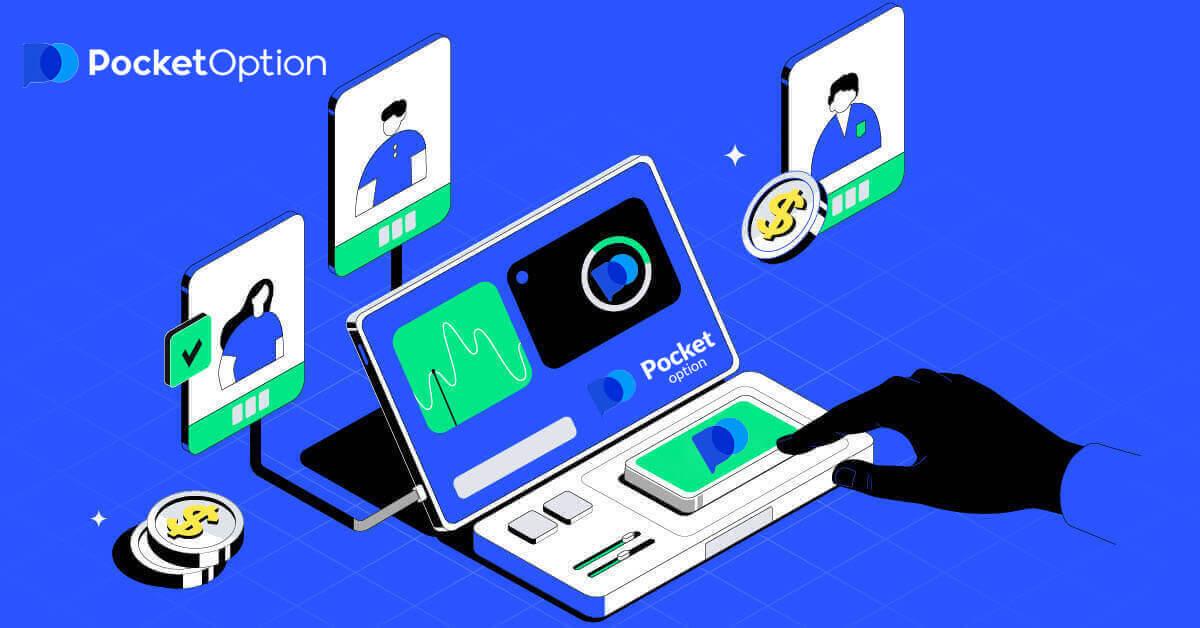
Meni z drugimi nastavitvami (gumb s tremi pikami) se nahaja na istem mestu kot izbirnik sredstev. Vključuje več nastavitev, ki prav tako upravljajo vizualni videz vmesnika za trgovanje.

Prikaz poslov drugih uporabnikov
Prav tako si lahko ogledate posle nekaterih drugih uporabnikov na platformi neposredno na grafikonu v realnem času. Za vklop in izklop prikaza poslov drugih uporabnikov kliknite na tri pike v zgornjem levem kotu in izberite gumb “Social trading”.
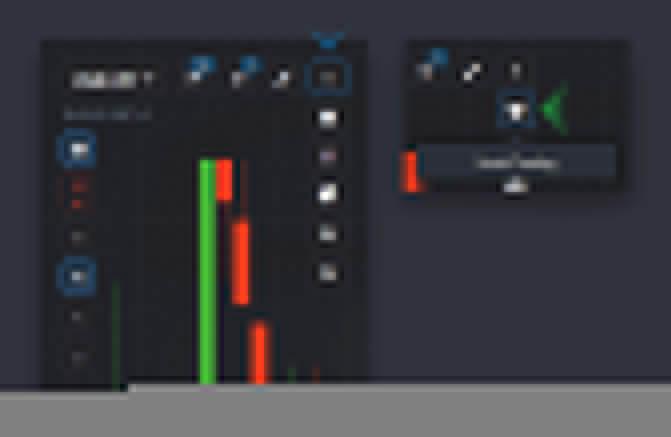
Kopirajte posle drugih uporabnikov z grafikona
Ko so prikazani posli drugih uporabnikov, jih lahko kopirate neposredno iz grafikona v 10 sekundah po tem, ko so prikazani. Trgovanje bo kopirano v enakem znesku, pod pogojem, da imate na svojem trgovalnem računu dovolj sredstev.
Kliknite najnovejši posel, ki vas zanima, in ga kopirajte z grafikona.

Omogočanje opazovanja trga
Market Watch vam omogoča, da vidite vrsto poslov, ki jih trenutno izvaja večina trgovcev na platformi, in prikaže delež prodajnih in nakupnih opcij.Če želite omogočiti nadzor trga, kliknite tri pike v zgornjem levem kotu in izberite ustrezno ikono.

Omogočanje nadzora trgovine
Trade monitor prikazuje skupni znesek odprtih poslov kot tudi ocenjeni dobiček.Če želite omogočiti Trade monitor, kliknite na tri pike v zgornjem levem kotu in izberite ustrezno ikono.

Povečava grafikona
Če želite grafikon povečati ali pomanjšati, kliknite na tri pike v zgornjem levem kotu in izberite ustrezno ikono.
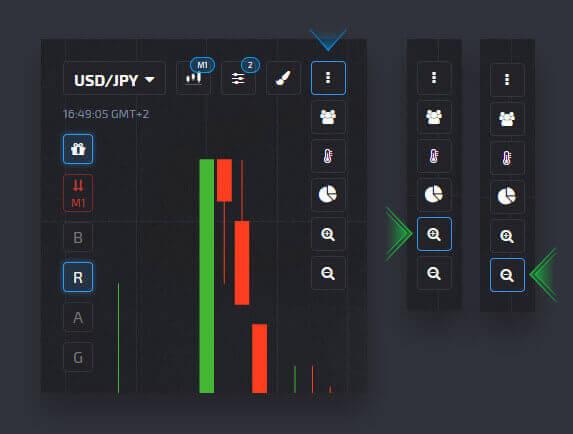
Skrivanje stanja in osebnih podatkov
Če želite skriti stanje in osebne podatke iz grafikona, kliknite na avatar in onemogočite funkcijo »Prikaži podatke«.
Omogočanje zvokov
Platforma podpira zvočna obvestila za običajna dejanja trgovanja. Če želite omogočiti zvoke, kliknite na avatar, pojdite v Nastavitve in vklopite »Nadzor zvoka«.
Preklop obvestila o rezultatih trgovanja
Obvestilo o rezultatih trgovanja prikazuje znesek trgovanja in rezultat po zaključku trgovalnega naročila.
Če želite vklopiti ali izklopiti obvestilo o rezultatih trgovanja, kliknite avatar, pojdite v Nastavitve in omogočite »Namigi orodij«.
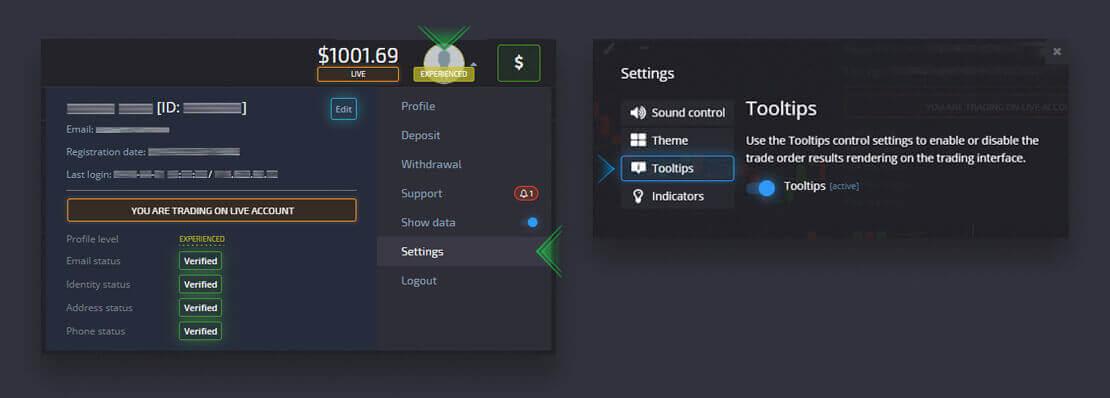
Preklapljanje menija indikatorjev
Meni indikatorjev vsebuje hiter dostop do različnih vizualnih funkcij prikaza grafikona. Ne smemo jih zamenjevati z indikatorji tehnične analize.Če želite na grafikonu omogočiti določeno funkcijo indikatorja, kliknite avatar, pojdite na Nastavitve in izberite meni »Kazalniki«.

Bonus
Bonus (ikona darilne škatle) je vizualna predstavitev aktivnega bonusa. Če kliknete na gumb, se prikaže pojavno okno z informacijami o bonusih.

Signali
Signali (ikona puščice) predstavljajo predvideno smer trgovskega naročila na podlagi samodejne tehnične analize trenutnih tržnih razmer. Signal se samodejno prilagodi izbranemu času nakupa. Dve puščici pomenita močnejši trend signala kot ena sama.

Ojačevalci
Booster (ikona B) je vizualna predstavitev aktivnega boosterja. Če kliknete na gumb, se prikaže pojavno okno z informacijami o pospeševalniku.
Brez tveganja
Brez tveganja (ikona R) je vizualna predstavitev aktivne funkcije brez tveganja. Če kliknete na gumb, se prikaže pojavno okno z informacijami brez tveganja.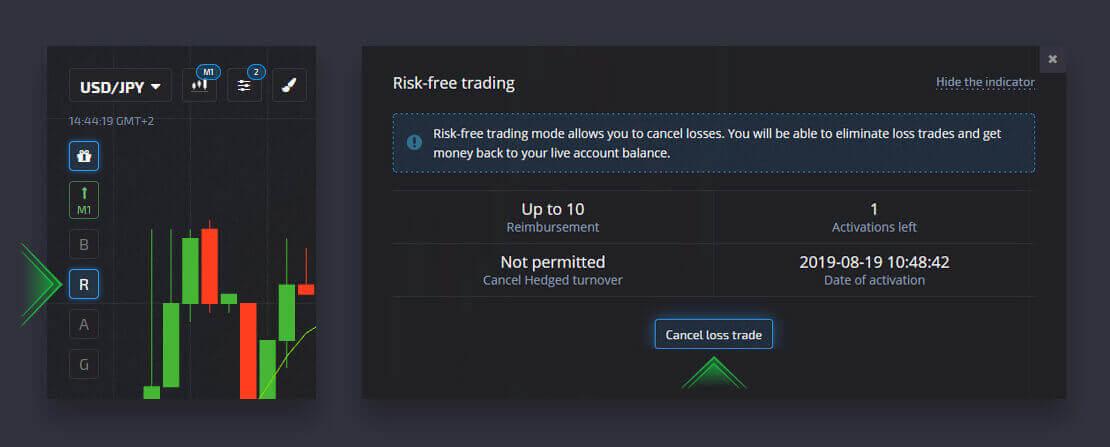
analitika
Analitika (ikona A) je poseben gumb, namenjen hitremu dostopu do najnovejših analitičnih informacij, ekonomskega koledarja in povezav do mobilnih aplikacij. Če kliknete na gumb, se prikaže pojavno okno z analitičnimi informacijami.
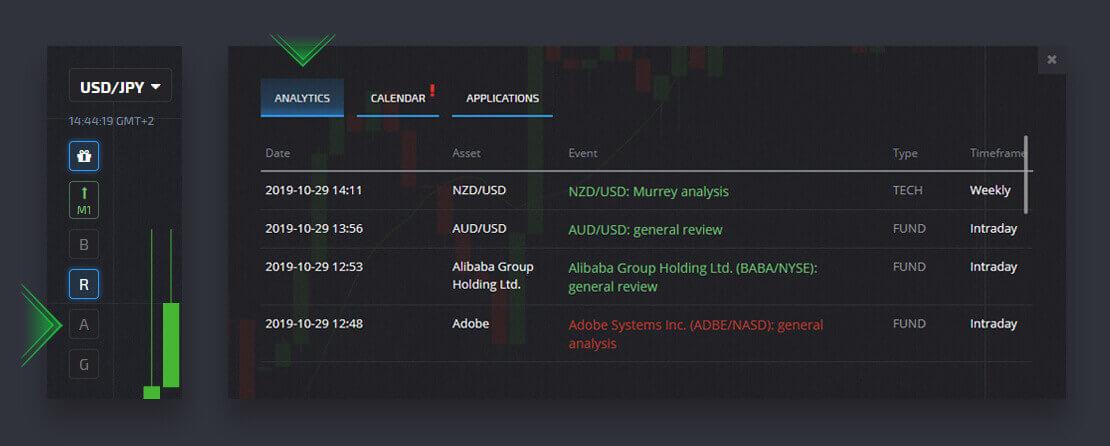
Loterija draguljev
Loterija draguljev (ikona G) je vizualna predstavitev aktivnega dogodka loterije draguljev. Če kliknete na gumb, se prikaže pojavno okno z informacijami o loteriji draguljev.
Omogočanje trgovalnih signalov
Signali vam pomagajo povečati število donosnih poslov. Ko odprete ta razdelek, boste našli možnosti časa nakupa (S30 - H4) za različne valutne pare/kriptovalute/delnice in blago.
Če želite zaznati signal (kakšen trend se pričakuje v določenem času: naraščajoči ali padajoči), morate izbrati čas in premakniti miško nad sredstvo, ki vas zanima.
Bližnjice
Če ste izkušen trgovec in želite pri trgovanju prihraniti čas (kot pri trgovanju s cfd šteje vsak pip in vsaka minuta), je ta razdelek zasnovan posebej za ta namen.Lahko aktivirate ali deaktivirate bližnjične tipke, se naučite konfiguracije (katero nalogo opravlja posamezna tipka) in nadaljujete s trgovanjem kot profesionalec.



